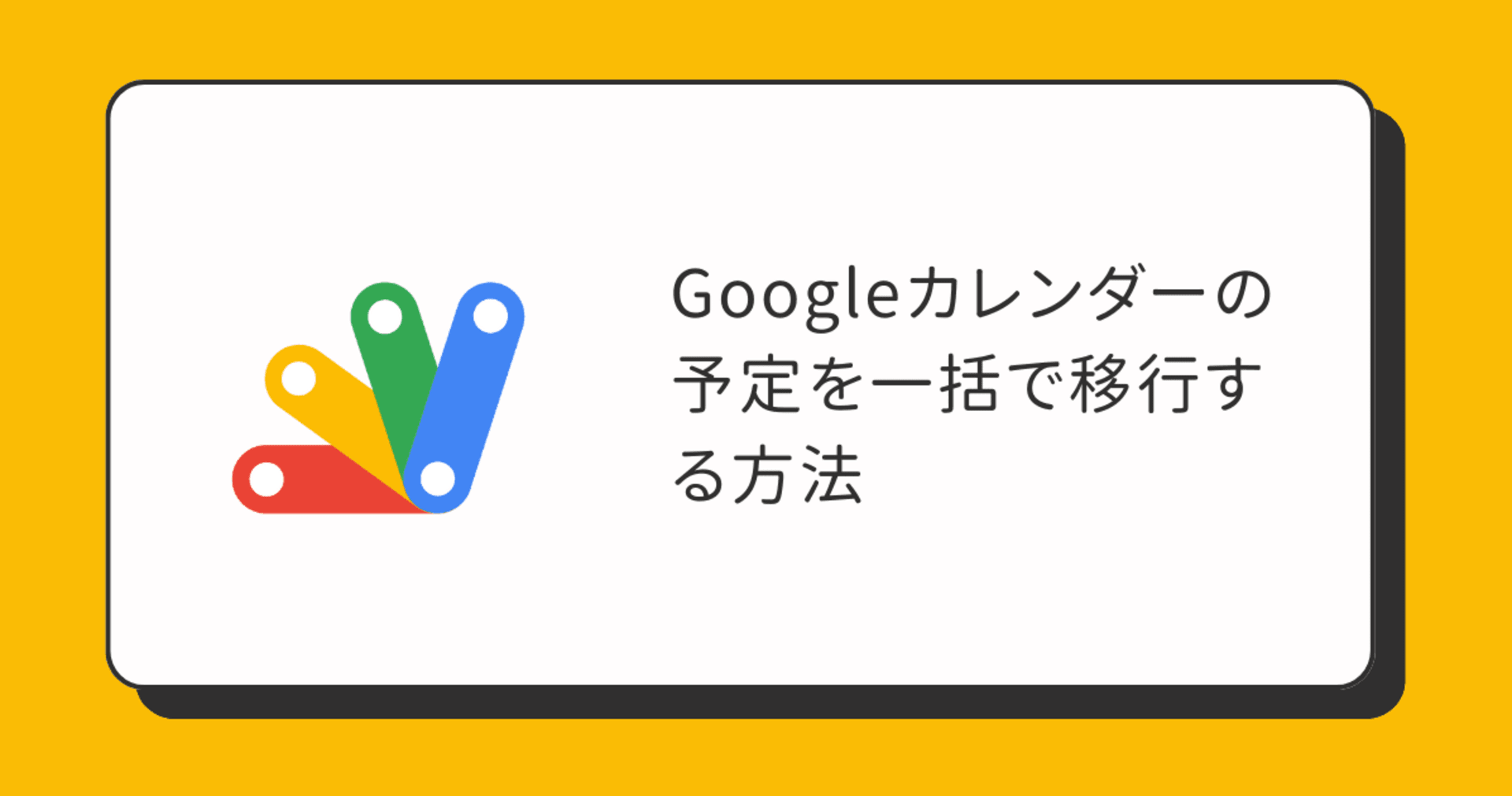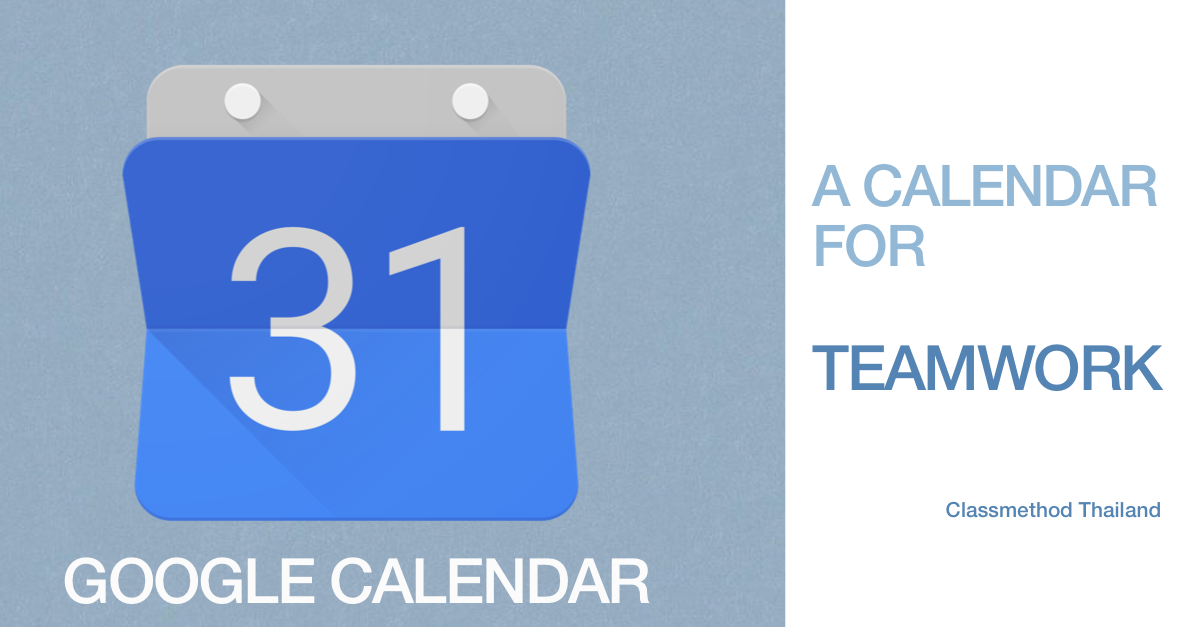
Google Calendar : เพิ่มพลังทีมเวิร์คด้วยการแชร์ปฏิทิน
この記事は公開されてから1年以上経過しています。情報が古い可能性がありますので、ご注意ください。
จิ๋วเชื่อว่าหลายๆคนที่เพิ่งเริ่มทำงานที่บ้าน จะต้องรู้สึกไม่คุ้นชินและพบปัญหาอยู่บ้างอย่างแน่นอนค่ะ ข้อเสียหลักๆที่จิ๋วคิดว่าทุกคนสัมผัสได้คือ การไม่เห็นหน้าอีกฝ่ายเลย จึงแทบไม่รู้เลยว่าอีกฝ่ายยุ่งขนาดไหน จะว่างตอนไหน จะขอให้ช่วยเหลืออะไรก็เกิดอาการเกรงใจมากขึ้นกว่าเดิม วันนี้จิ๋วเลยอยากจะมาแชร์เทคนิคการใช้ google calendar ซึ่งก็เป็นแอพพื้นฐานที่หลายคนคุ้นเคย ให้ตอบโจทย์มนุษย์ผู้อยู่ดีๆก็ต้องมา work from home อย่างเราๆกันนะคะ
จะรู้ได้อย่างไรว่าอีกฝ่ายยุ่งอยู่หรือไม่
เราสามารถรู้ได้ว่าอีกฝ่ายมีนัดหมายอะไรหรือไม่ด้วยการ subscription หรือติดตามปฏิทินของเพื่อนค่ะ แต่ก่อนที่จะทำแบบนั้นได้เราก็ต้องเช็คก่อนว่ามีคุณสมบัติครบตามด้านล่างหรือไม่ เพราะถ้าทำตามด้านล่างไม่ครบ เราก็จะไม่สามารถติดตามปฏิทินของเพื่อนได้
✅ เพื่อนมีบัญชี google อยู่แล้ว ถ้าในที่ทำงานใช้ G Suite(การจ่ายเงินเพื่ออัพเกรดการใช้งานแอพต่างๆของค่าย google)ก็น่าจะมีบัญชีของ google อยู่แล้ว โดยส่วนใหญ่ก็จะสามารถแชร์ข้อมูลหรือไฟล์ภายในอีเมลนามสกุลเดียวกันได้ง่ายๆ แต่ถ้ายังไม่มีบัญชี ก็สามารถลงทะเบียนบัญชีของทาง google ได้ฟรีที่นี่ค่ะ
✅ เพื่อนใช้งาน google calendar ในการจดบันทึกนัดหมาย เดี๋ยวนี้บัญชีค่ายต่างๆก็สามารถสร้างได้อย่างง่ายได้ เพื่อนอาจจะมีบัญชี google อยู่แล้ว แต่อาจเอาไปใช้งานแค่ log in เพื่อเข้าดู Youtube ก็ได้นะคะ จิ๋วคิดว่าข้อนี้คือข้อที่ยากที่สุดเลยค่ะ เพราะจุดนี้นี่แหละค่ะ ที่เขาเรียกว่า "new normal" เป็นเหมือนการสร้างวัฒนธรรมใหม่ๆให้เกิดขึ้น เป็นเรื่องที่เกี่ยวข้องกับนิสัยและกิจวัตรประจำวันอยู่พอสมควรเลยค่ะ เพราะหลายๆคนก็ไม่ได้มีอุปนิสัยจดบันทึกนัดหมายลงในปฏิทินออนไลน์ใช่ไหมคะ หลายคนชื่นชอบการจดลงสมุด ซึ่งไม่ใช่เรื่องถูกหรือผิดแต่อย่างใดค่ะ เพียงแต่ ถ้าทุกคนไม่ได้ใช้ google calendar จดบันทึกนัดหมายเป็นปกติอยู่แล้ว แม้จะแชร์ปฏิทินให้กัน ก็ไม่สามารถรับรู้ได้อยู่ดีว่าจริงๆแล้วอีกฝ่ายว่างอยู่หรือไม่ เราอาจจะต้องหาวิธีการหรือเครื่องมืออื่นที่เหมาะกับองค์กรของเรามากกว่านี้ค่ะ แต่สำหรับใครที่ยังติ๊กถูกอยู่ก็มาเริ่มติดตามปฏิทินของเพื่อนได้เลยค่ะ
ติดตามปฏิทินของเพื่อน
วิธีการก็ง่ายแสนง่ายค่ะ แค่ทำตาม 2 ขั้นตอนนี้ ทุกคนก็จะสามารถติดตามปฏิทินของเพื่อนได้ค่ะ
1.มองหาแถบ other calendar ที่ด้านซ้าย แล้วคลิกที่เครื่องหมาย + และเลือก subsciption


2.กรอกอีเมลของผู้ที่ต้องการจะติดตามปฏิทินนะคะ หากอีเมลมีนามสกุลโดเมนเดียวกัน ส่วนใหญ่แล้วก็จะตั้งค่าให้แชร์ข้อมูลกันได้เลย แต่หากไม่สามารถแชร์ให้กันได้ หรือในกรณีที่คนละนามสกุลก็จะต้องมีการขอสิทธิ์การเข้าถึงค่ะ โดยจะแจ้งไปทางอีเมล เมื่ออีกฝ่ายได้รับอีเมลและกดยืนยันให้สามารถเข้าถึงได้ก็จะสามารถมองเห็นปฏิทินของอีกฝ่ายได้ค่ะ ในภาพปฏิทินของจิ๋วจะเป็นสีฟ้า และของเพื่อนร่วมงานจะเป็นสีแดงค่ะ

ข้อมูลที่สามารถมองเห็นได้
Google Calendar จะแสดง
1.event (กิจกรรม)
แต่หากใช้ G suite ก็จะสามารถใช้งานอีกสองฟังก์ชันเพื่อแสดงให้ผู้ที่ติดตามปฏิทินมองเห็นได้เพิ่มอีก คือ
2.out of office (ช่วงเวลาที่จะไม่อยู่ที่ทำงาน) และ
3.appointment slot (เวลาสำหรับรับนัดหมาย)

สรุป
แม้จะไม่สามารถพบปะเห็นหน้าตากันได้ แต่เราก็ยังสามารถใช้ Google Calendar ติดตามความเป็นไปของเพื่อนร่วมงานได้ รับรู้ได้ว่าเขายุ่งหรือว่างในช่วงเวลาใดบ้าง เพื่อช่วยในการตัดสินใจและให้การทำงานราบรื่นขึ้น จิ๋วคิดว่าเครื่องมือนี้เป็นสิ่งนึงที่ช่วยเหลือจิ๋วได้มากๆตลอดช่วงระยะเวลาที่ทำงานที่บ้าน เพราะจิ๋วใช้ Google Calendar เพื่อแสดงให้คนอื่นเห็นว่าจิ๋วมีงานอะไรบ้าง หรือใช้เช็คว่าเจ้านายสะดวกให้เราคอลไปปรึกษาหรือเปล่า สำหรับคนที่อาจเพิ่งจะมีโอกาสฝึกฝนการใช้งาน Google Calendar ก็ไม่ต้องกังวลไปนะคะ เพราะถึงจะมีการตั้งค่าที่หลากหลายสักนิด แต่หากตั้งค่าเสร็จเรียบร้อยแล้วก็ใช้งานได้ง่ายๆ และช่วยให้ทำงานได้อย่างมีประสิทธภาพมากขึ้นด้วยค่ะ